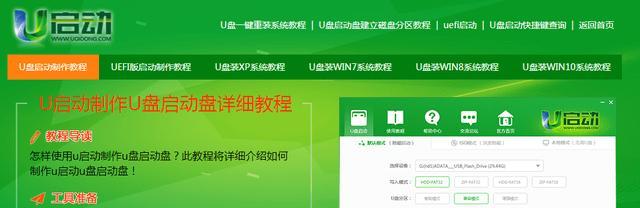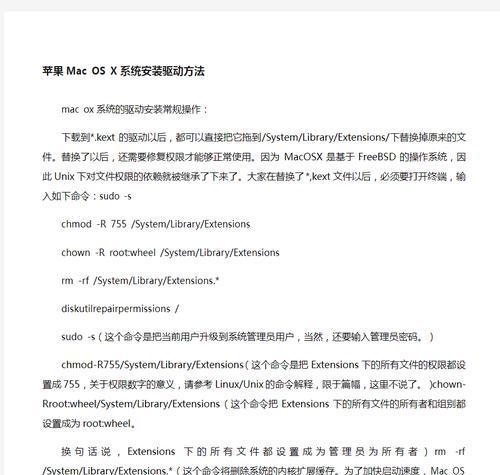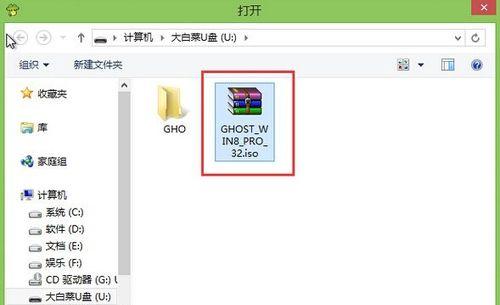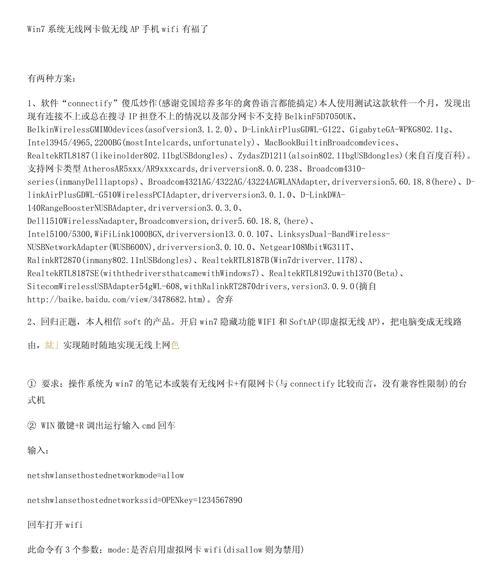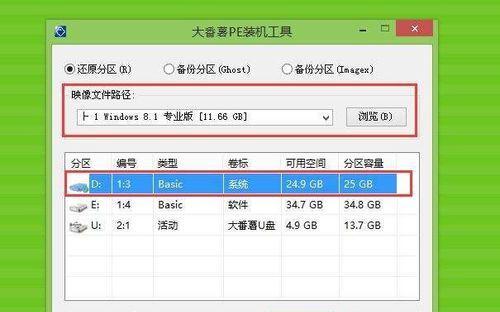在如今的信息时代,计算机已成为我们生活中不可或缺的一部分。作为操作系统的核心,Windows系统因其强大的功能和易用性而受到广大用户的喜爱。本文将以官方Win10系统安装教程为主题,为读者提供详细的安装指南,让您轻松掌握Win10系统的安装步骤。
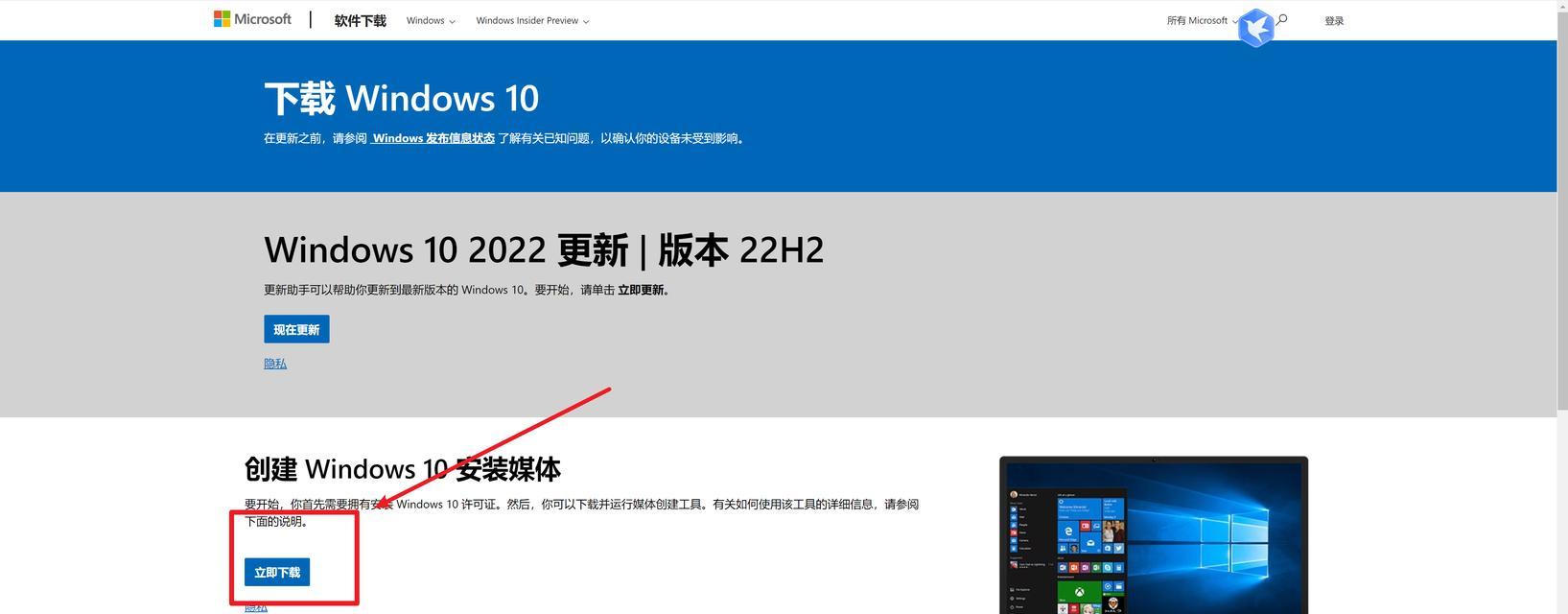
一:准备工作——检查硬件配置
在开始安装Win10系统之前,首先需要检查您的计算机硬件配置是否满足系统要求,确保顺利进行安装。
二:下载Win10系统镜像文件
在官方网站上下载Win10系统镜像文件,可通过Microsoft官方网站获取。确保选择与您计算机架构相匹配的镜像文件,如32位或64位。

三:创建启动U盘
将下载的Win10系统镜像文件写入U盘中,以便能够启动并安装系统。可以使用Windows自带的工具或第三方软件如Rufus来创建启动U盘。
四:调整BIOS设置
在安装Win10系统之前,需要进入计算机的BIOS界面,调整启动选项,使其从U盘启动。具体步骤可以参考您计算机品牌的说明书。
五:启动并安装Win10系统
将准备好的启动U盘插入计算机,并按下相应的快捷键进入引导菜单,选择U盘启动。接下来,按照提示进行Win10系统的安装。

六:选择语言、时间和键盘布局
在安装过程中,您需要选择适合您的语言、时间和键盘布局。这些设置将在安装完成后成为您系统的默认选项。
七:接受许可协议
在安装Win10系统之前,您需要阅读并接受相关的许可协议。请务必认真阅读协议内容,然后点击“我同意”继续安装。
八:选择安装类型
在安装过程中,您需要选择安装类型。如果您要在原有系统上进行升级安装,选择“保留个人文件和应用程序”。如果您想进行全新安装,选择“自定义”。
九:分区和格式化
对于自定义安装类型,您需要对硬盘进行分区和格式化。请注意备份重要数据,以免意外丢失。
十:等待安装完成
一旦您完成了安装类型和分区设置,系统将自动安装Win10系统。这个过程可能需要一些时间,请耐心等待。
十一:设置账户和密码
在系统安装完成后,您需要设置您的账户和密码。请确保使用强密码来保护您的计算机安全。
十二:更新系统和驱动程序
一旦您成功登录系统,及时更新系统和驱动程序非常重要。通过Windows更新功能,您可以轻松更新系统以获得最新的功能和修复程序。
十三:安装常用软件
安装Win10系统后,您可能需要安装一些常用软件,如浏览器、办公套件等。通过下载并安装官方软件,确保软件的稳定性和安全性。
十四:个性化设置
根据个人喜好,进行个性化设置,如更换桌面壁纸、调整系统主题等。使您的Win10系统更符合您的习惯和品味。
十五:
通过本文的官方Win10系统安装教程,您可以轻松掌握安装步骤,安装自己的Windows10操作系统。遵循每个步骤并谨慎操作,您将很快享受到Win10系统带来的便利和快乐。祝您安装成功!
标签: #系统安装教程